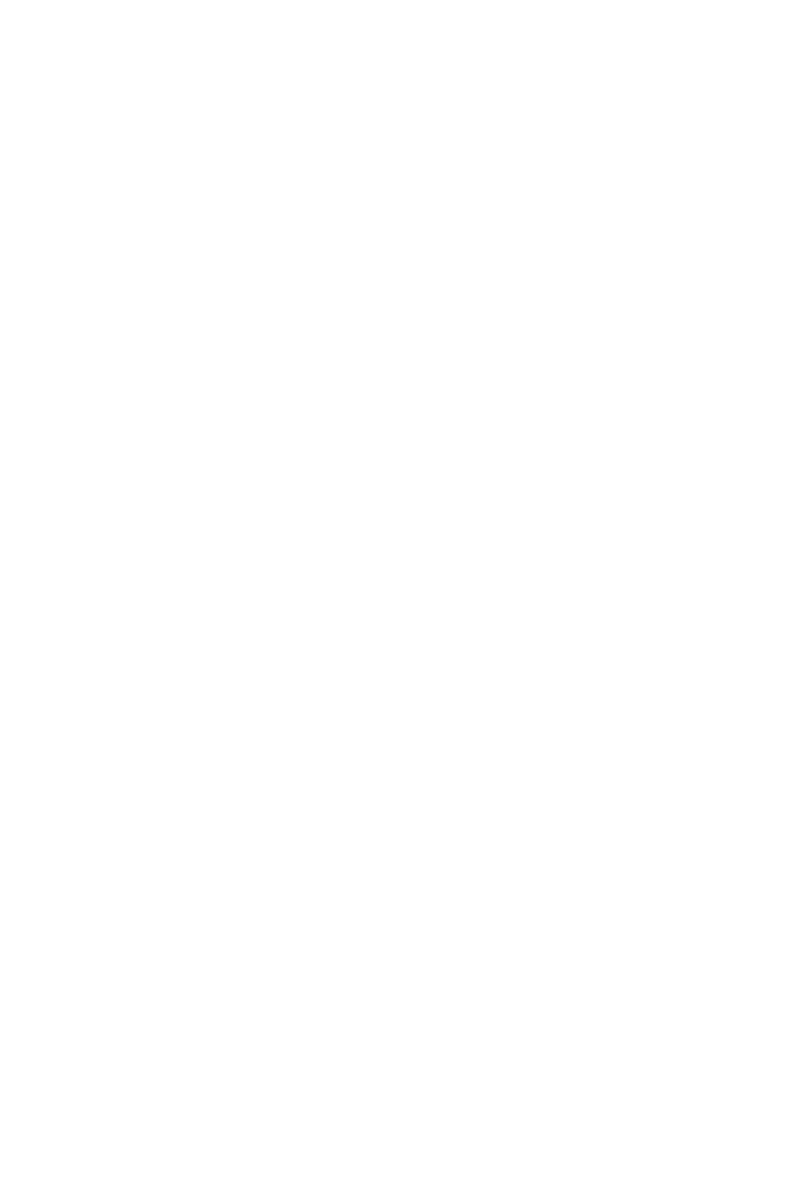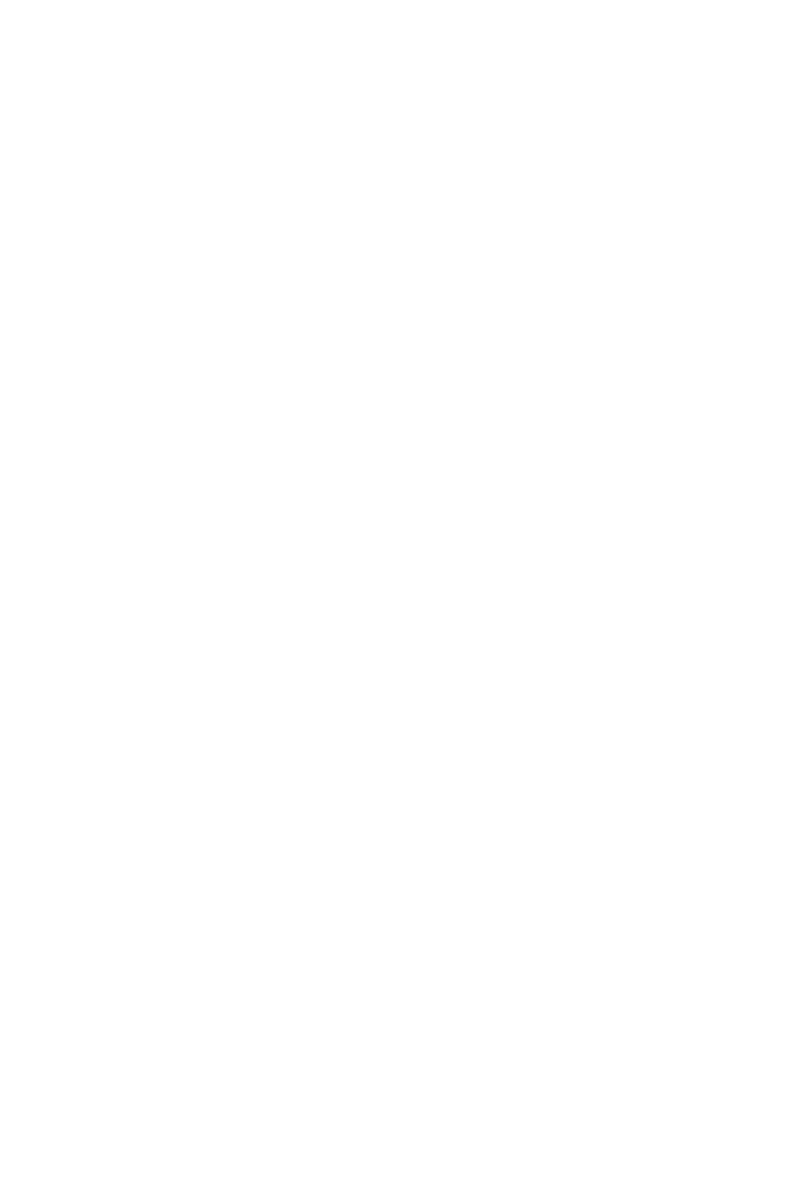
24
Veiligheidsrichtlijnen
Veiligheidsrichtlijnen
∙ Lees de veiligheidsrichtlijnen aandachtig en grondig door.
∙ Houd rekening met alle waarschuwingen op het apparaat of in de
gebruikershandleiding.
∙ Verwijs onderhoud alleen naar gekwalificeerd personeel.
∙ Bewaar de bijgeleverde gebruikershandleiding zodat u deze later opnieuw kunt
raadplegen.
∙ Om risico op brand of een schok te voorkomen, moet u dit apparaat weg houden van
vochtigheid en hoge temperatuur.
∙ Leg dit apparaat op een stabiel vlak oppervlak voordat u het instelt.
∙ Zorg dat de stroomspanning binnen een veilig bereik valt en dat deze correct werd
aangepast aan de waarde van 100~240V voordat u het apparaat aansluit op het
stopcontact. Schakel de beschermende aardingspin op de stekker niet uit. Het
apparaat moet aangesloten zijn op een geaard stopcontact.
∙ Koppel de stroomkabel altijd los of schakel de wandcontactdoos uit als het apparaat
ongebruikt blijft voor een bepaalde tijd om een energieverbruik van nul te bereiken.
∙ De ventilator op het apparaat wordt gebruikt voor luchtconvectie en om
oververhitting van het apparaat te voorkomen. Dek de ventilator niet af.
∙ Laat het apparaat niet achter in een omgeving die niet aangepast is en waar de
opslagtemperatuurhogerisdan60℃oflagerisdan-20℃,waardoorhetapparaat
kan worden beschadigd.
∙ OPMERKING:Demaximalebedrijfstemperatuurbedraagtongeveer40℃.
∙ Bij het reinigen van het apparaat moet u ervoor zorgen dat u de stekker uit
het stopcontact haalt. Gebruik een stuk zachte doek in plaats van industriële
chemicaliën om het apparaat te reinigen. Giet nooit vloeistoffen in de opening; dit
kan schade aan het apparaat of een elektrische schok veroorzaken.
∙ Plaats de voedingskabel zo, dat er geen mensen op kunnen trappen. Plaats geen
objecten op de voedingskabel.
∙ Bewaar sterk magnetische of elektrische objecten altijd uit de buurt van het
apparaat.
∙ Als een van de volgende situaties optreedt, moet u het apparaat laten controleren
door onderhoudspersoneel:
•De voedingskabel of stekker is beschadigd.
•Er is vloeistof in het apparaat binnengedrongen.
•Het apparaat werd blootgesteld aan vocht.
•Het apparaat werkt niet goed of u kunt het niet laten werken volgens de richtlijnen
in de gebruikershandleiding.
•Het apparaat is gevallen en beschadigd.
•Het apparaat vertoont duidelijke tekenen van breuk.
∙ Om het kantelen van de monitor te voorkomen, moet u de monitor bevestigen aan
een bureau, wand of vast object met een bevestigingsmiddel tegen kantelen dat
helpt bij het goed ondersteunen van de monitor en het veilig op de plaats te houden.
⚠
Belangrijk
Bevestig dat het stroomdistributiesysteem op de installatielocatie voorziet in de
stroomonderbreker met specificatie van 120/240V, 20A (maximum).